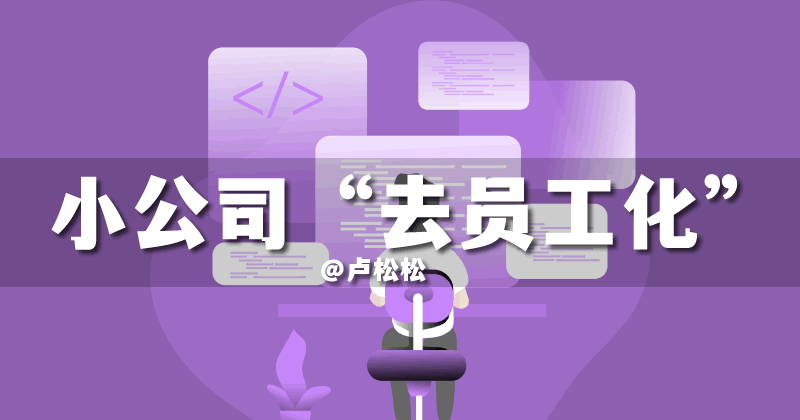解决无法登录局域网服务器的问题,需检查网络连接、服务器状态、用户权限设置,并确保远程登录服务已启动。
无法登录局域网服务器的问题可能由多种因素引起,包括网络设置错误、服务器配置问题、硬件故障或其他安全限制等,解决此类问题通常需要系统地排查和诊断,以下是一些常见的解决步骤:
1. 检查网络连接

确保您的计算机已正确连接到局域网,检查网线是否牢固插在计算机和交换机上,无线连接则需要确认信号强度良好且无干扰。
2. 确认IP地址配置
查看您的计算机是否获得了正确的IP地址,在Windows系统中,打开命令提示符(CMD)窗口并输入ipconfig,在Linux或Mac OS中则使用ifconfig,确保您的IP地址与局域网的IP范围相匹配,并且没有IP冲突。
3. 检查DNS和网关设置
不正确的DNS服务器或默认网关设置可能导致无法解析服务器地址,确认这些设置是否正确指向局域网内的DNS服务器和网关。
4. 测试网络连通性
使用ping命令来测试与服务器的连通性,输入ping 服务器IP地址来查看是否能收到响应,如果ping不通,可能是网络设备故障或线路问题。
5. 检查服务器状态
确认服务器运行正常,并且服务已启动,远程桌面服务、文件共享或其他相关服务应当正在运行且监听相应的端口。
6. 查看防火墙设置
有时,本地或服务器上的防火墙设置会阻止访问,检查两边的防火墙规则,确保所需的端口未被阻塞。

7. 验证用户权限
确保您拥有登录服务器的正确用户名和密码,以及相应的访问权限,有时权限变更也会导致无法登录。
8. 检查服务器日志
许多服务器会记录登录尝试和错误信息,查看这些日志可能会提供导致登录失败的线索。
9. 检查网络服务依赖
某些服务依赖于其他服务或组件,如果远程桌面服务依赖于远程桌面协议 (RDP),那么任何影响RDP的因素都可能导致无法登录。
10. 排除硬件问题
网络适配器故障、路由器问题或其他硬件故障都可能导致网络访问问题,尝试替换网络适配器或路由器来排除硬件故障的可能性。
11. 使用网络诊断工具
很多操作系统提供了网络诊断工具,可以帮助检测和修复常见的网络问题,使用这些工具可能会简化问题的解决过程。
相关问题与解答

1、问:我确定服务器IP无误,但仍然无法ping通,可能是什么原因?
答:无法ping通可能是因为网络设备故障、线路问题、服务器防火墙设置或者服务器本身未运行相关服务。
2、问:我试图通过文件共享访问服务器上的文件夹时遇到问题,如何解决?
答:检查文件共享服务是否在服务器上运行,确认你有足够的权限访问共享资源,并查看本地和服务器上的防火墙设置是否允许文件共享通信。
3、问:尝试远程桌面连接到服务器时,总是提示身份验证失败,怎么办?
答:确认你使用的是正确的用户名和密码,并且该账户具有远程登录权限,检查是否有账户锁定或密码过期的情况。
4、问:服务器可以ping通,但是无法建立远程桌面会话,有哪些可能的原因?
答:可能是远程桌面服务未启动,端口被防火墙阻挡,或者远程桌面协议(RDP)组件存在问题,检查服务器上的远程桌面服务状态,并确保端口开放及RDP正常工作。